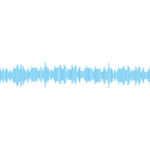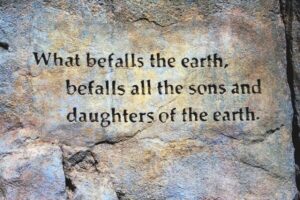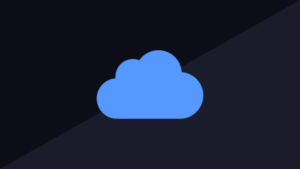- iPhoneのアラームの音だけじゃ起きれない
- アラームでバイブ音も鳴るようにしたい
- いっそバイブのみに設定したい
・・・とお悩みのあなた!iPhoneのアラームにはバイブレーション機能があります。また、バイブレーションのパターンを自分で作成できるため、あなたが目覚めやすいバイブレーションを設定することもできます。また、アラーム音がうるさくて不快だという人は、バイブレーションのみにすることだってできます。
というわけで、今回はiPhoneのアラームのバイブレーション機能の設定方法を詳しく解説します。
iPhoneのアラームでバイブレーションを設定する方法
iPhoneでアラームを設定する方法は2つあります。1つは時計アプリでアラームを追加する方法、もう1つはヘルスケアで睡眠スケジュールを設定する方法です。どちらでもバイブレーションの設定が可能です。それぞれの設定手順を説明します。
時計アプリの場合
時計アプリのアラームでバイブレーションを設定する手順は以下のとおりです。
- 時計アプリを開く
- 下のメニューから「アラーム」をタップする
- アラームのトップ画面で、右上の+をタップする
- 「サウンド」をタップする
- 「バイブレーション」をタップする
- バイブレーションのパターンを選択する
時計アプリには標準で8パターンのバイブレーションが入っていますが、どれも気に入らない場合はその下の「新規バイブレーションを作成」をタップすれば、自分でバイブレーションを作ることができます。
新規バイブレーションの作り方は以下のとおりです。
- 「バイブレーションパターンを作成するにはタップします。」と表示されているので、画面をタップする
- バイブレーションを鳴らしたい時に画面をタップする
- 終わったら左下の「再生」をタップしてバイブレーションを確認する
- 問題なければ右上の「保存」をタップする
- バイブレーションパターンの名前をつける
最初に画面をタップすると、下のメーターがスタートします。バイブレーションの作成時間は10秒間で、その間にバイブレーションを鳴らしたい箇所をモールス信号みたいにタップします。ずっと鳴らし続けたい場合は長押ししてください。
作成が終わったら、バイブレーションの選択画面に戻って作成したバイブレーションをタップしてください。
ヘルスケアの場合
ヘルスケアのアラームでバイブレーションを設定する手順は以下のとおりです。
- ヘルスケアアプリを開く
- 右下の「ブラウズ」をタップする
- 「睡眠」を選択する
- 「睡眠の設定」の下にある「はじめよう」をタップする
- 画面を下にスクロールして、アラームオプションにある「サウンドと触覚」をタップする
- 「バイブレーション」をタップする
- バイブレーションのパターンを選択する
時計アプリと同様に、ヘルスケアでも新規バイブレーションの作成が可能です。やり方は同じなので割愛します。
iPhoneのアラームをバイブのみにする方法
アラームをバイブ音のみにしたい場合は、上記の手順でバイブレーションを設定した後、アラームのサウンドを「なし」に設定しましょう。
ただし、サウンドをなしにできるのは時計アプリだけです。ヘルスケアはアラームのサウンドをなしにできませんし、音量を最小にしてもミュートにはなりません。注意してください。
時計アプリでサウンドをなしにするには、サウンドの画面を一番下までスクロールしてください。そうすると「なし」という選択肢があります。
アラームのバイブがならない原因
もし上記の手順を試してもアラームでバイブが鳴らない場合は、そもそもiPhoneの設定でバイブレーションが有効になっていない可能性が高いです。iPhoneのバイブレーション機能を有効にする手順は以下のとおりです。
- 設定アプリを開く
- 「アクセシビリティ」をタップする
- 「タッチ」をタップする
- 下の方にある「バイブレーション」のスイッチをオンにする
まとめ
今回の内容をまとめます。
- iPhoneのアラームではバイブレーションを設定できる(時計アプリ・ヘルスケアアプリともに設定可能)
- 自分でバイブレーションのパターンを新規作成することもできる(時間は10秒間)
- アラームをバイブのみにしたい場合は、サウンドをオフにすると良い(ヘルスケアではサウンドをオフにできない)
この記事が役に立った場合はSNSでのシェアをよろしくお願いします